サイトご利用ガイド
注文方法
(1)【商品】を選ぶ
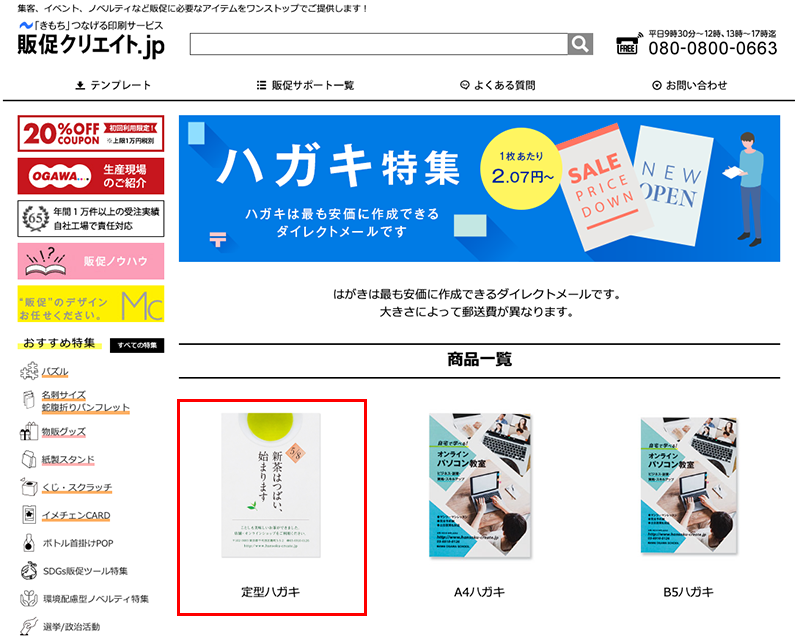
ご希望の商品を選んでください。
(2)【用紙】【印刷パターン】【部数】を選ぶ
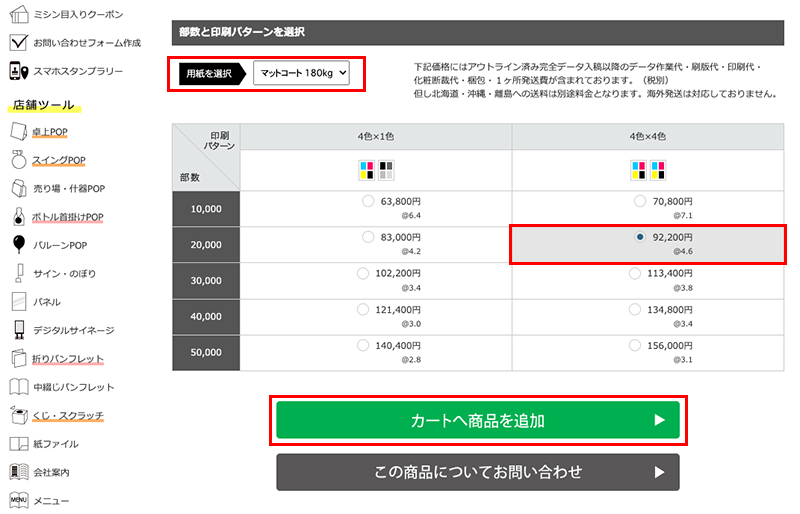
商品の用紙と色と部数、オプションを選んでください。
(※ 商品によっては選択できない項目もあります)
内容確認後、「カートへ商品を追加」ボタンをクリックし商品を追加してください。
(3)カートの中を見る
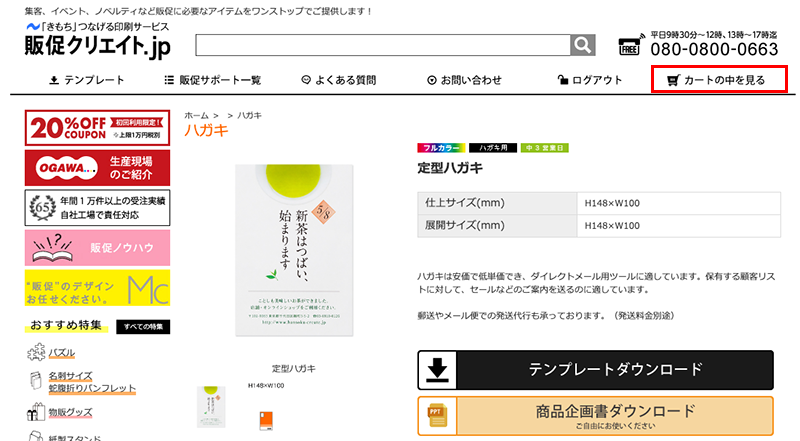
上部メニュー内の「カートの中を見る」をクリック
(4)「この商品を注文する」をクリック
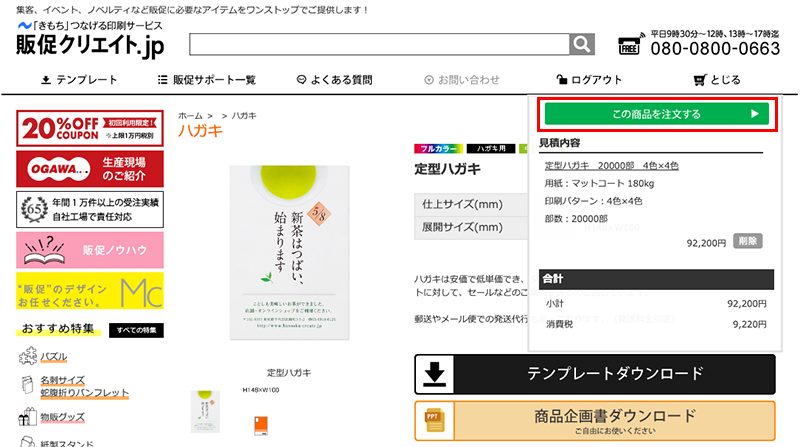
「カートの中を見る」を押した後に表示される内容を確認し「この商品を注文する」ボタンをクリック。
(5)ログインおよび新規会員登録
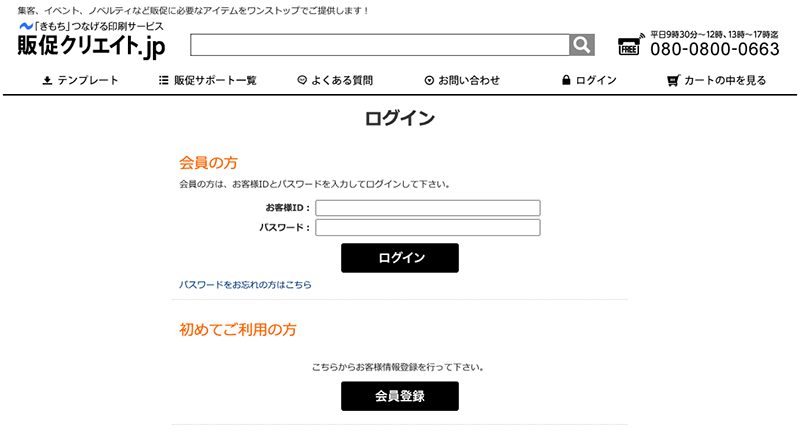
会員登録がお済みで無い方は、新規会員登録をしていただきID・パスワードをご取得ください。
会員登録をしていただくことで見積保存や注文履歴、見積履歴の確認等がマイページから可能になります。
※すでにログインしている場合は省略されます。
※ログインページ以降のSSLページは、通信が暗号化されプライバシーが守られています。
(6)注文する
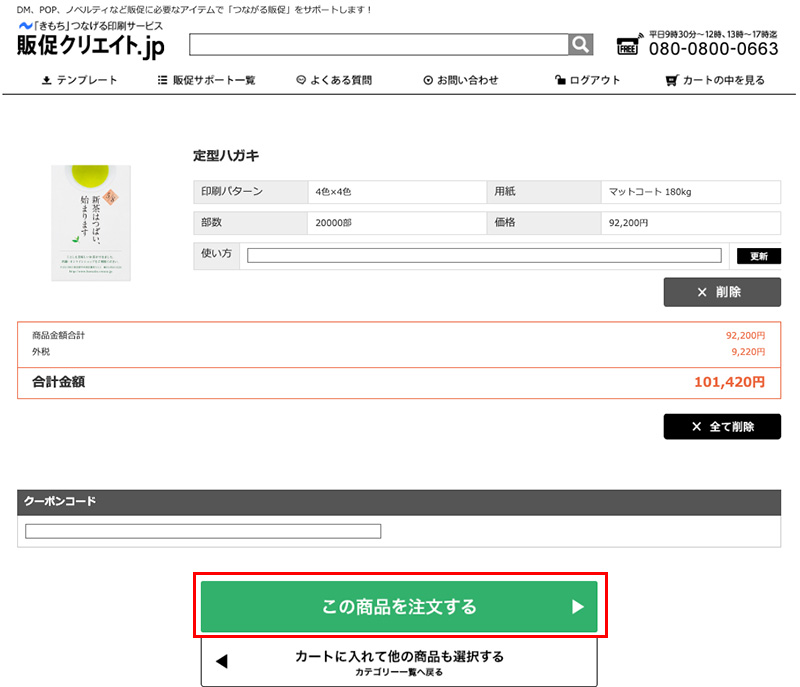
「この商品を注文する」で注文となります。
ほかの商品も併せて注文したい場合は「カートに入れて他の商品も選択する」をクリックしてください。
クリック後、TOPページへ移動します。
(7)納品先情報を入力する
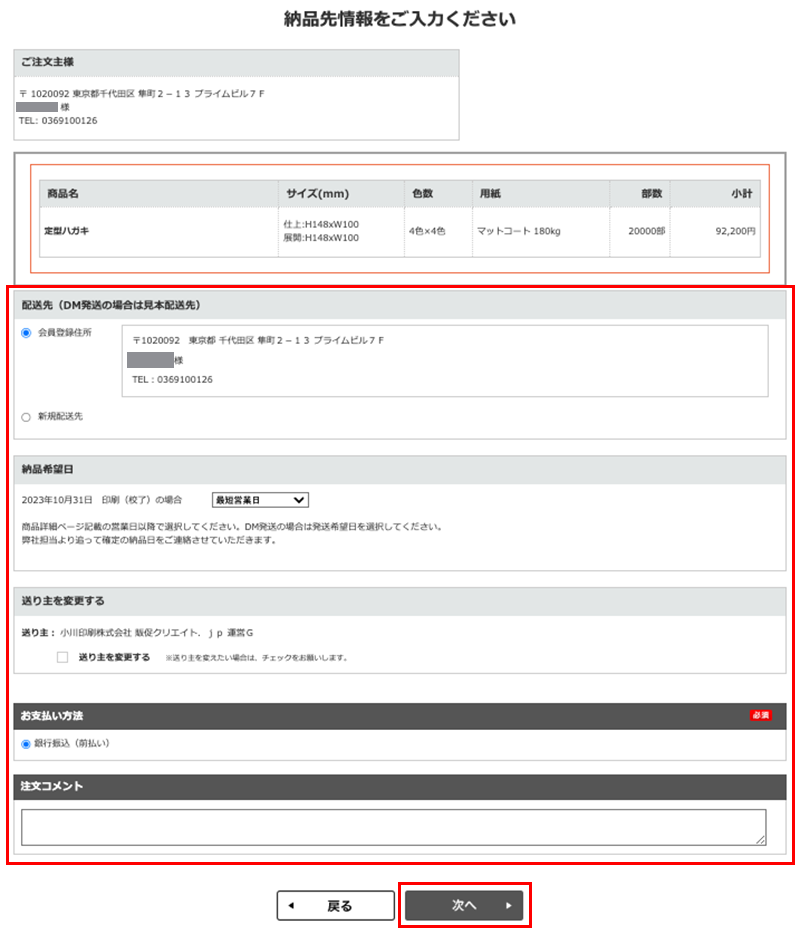
「配送先」「納品希望日」を入力してください。
送り主を変更する場合は「送り主を変更する」にチェックをつけ、情報を入力してください。
※注文コメント欄にお客様の管理用番号などのコメントも入力できます。
すべて入力後に「次へ」をクリックし、お進みください。
(8)注文完了
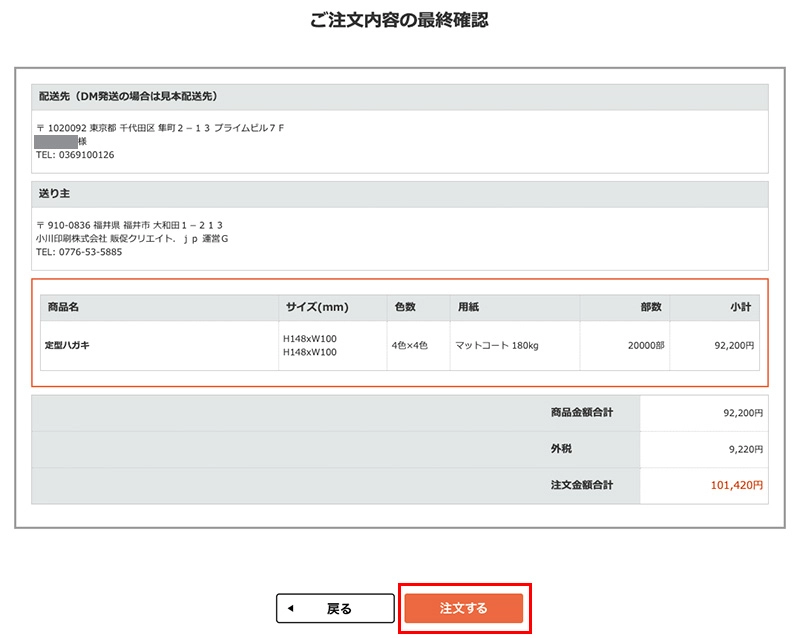
入力内容に間違いがなければ「注文する」をクリックしてください。
以上で注文完了となります。
(9)注文完了画面
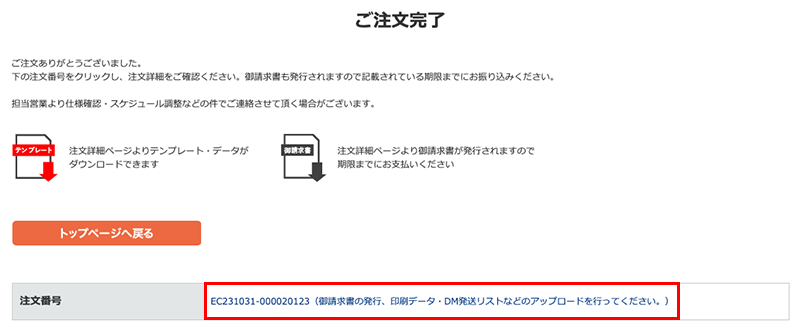
注文番号より請求書の発行、テンプレートのダウンロードができます。
(10)注文詳細 (請求書発行・WEB入稿)
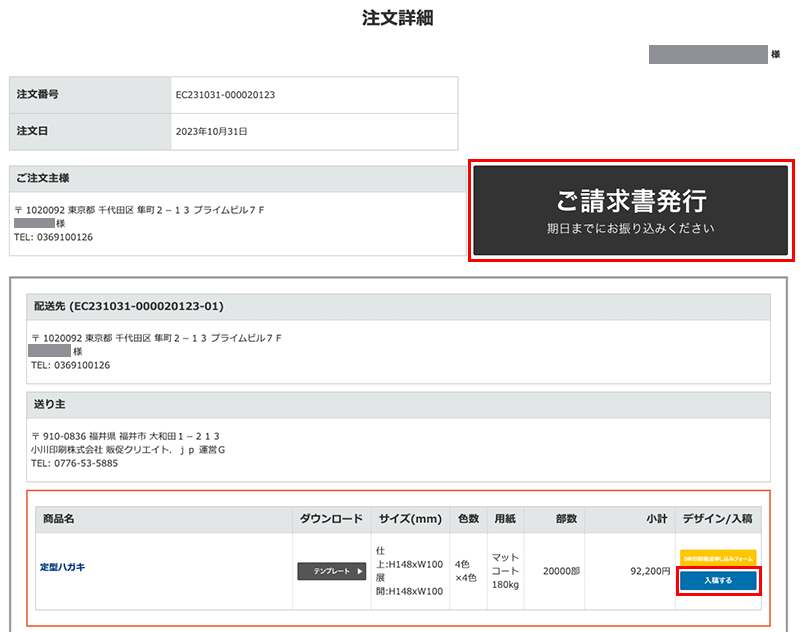
注文履歴詳細ページの「ご請求書発行」ボタンよりご請求書を出力し期日までにお振込みください。
デザイン作成時に必要なテンプレートデータを「テンプレート」ボタンよりダウンロードできます。
(TOPページ左にあります「入稿データ作成用テンプレート無料ダウンロード」からもテンプレートはダウンロードできます)
デザインデータは「入稿する」ボタンよりアップロードしてください。
(11)ご請求書出力

注文履歴詳細ページの「ご請求書発行」ボタンを押すと出力されます。
(12)WEB入稿 ※詳しくは → こちらのページ(データ入稿方法について)
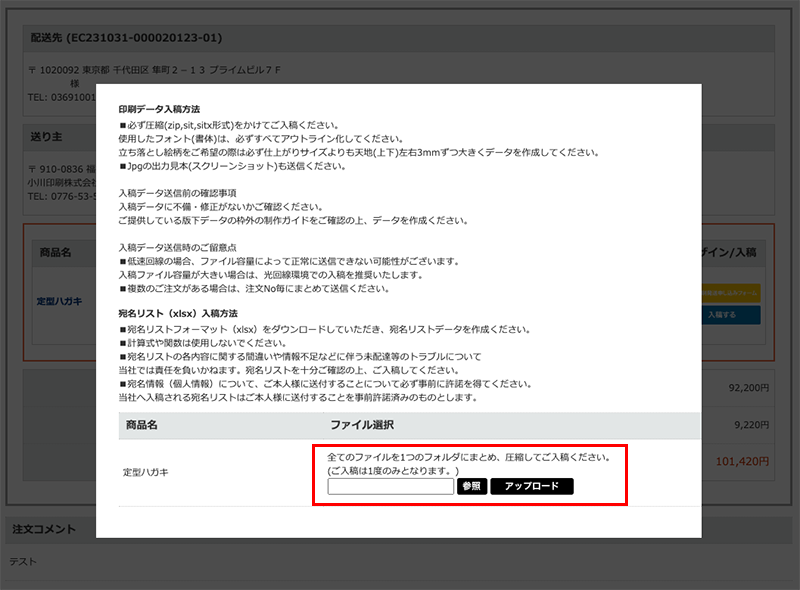
印刷データを参照から選択しアップロードしてください。
※入稿データは、必ず圧縮(zip、sit、sitx形式)してご入稿ください。
(13)担当営業が対応
不明な点は担当営業が丁寧にご対応させていただきます。
電話やメールでの対応はもちろん、お客様の会社に伺っての打ち合わせも可能です。
見積後の仕様変更・部数変更なども担当営業までお気軽にご相談ください。
(14)入稿・印刷・納品
入稿後は頂いたスケジュールに沿って進行させて頂きます。
データ入稿方法について
データ入稿時の注意
- aiデータの他に、印刷見本画像(PDF、jpeg)も合わせて入稿ください。
- カラーモードをCMYKモードにしてください。
- フォントはアウトライン化してください。
→ 詳しくはこちら - デザインは、塗り足しまで伸ばしてください。
→ 詳しくはこちら - 特色が使用されていませんか?
- 画像ファイルは埋め込みにするか、リンクの場合は画像データも一緒に入稿してください。
- データはすべてフォルダに入れ、zipファイルに圧縮して入稿してください。
Illustratorの入稿データに相違がないか確認のため、印刷見本のデータを同封してください。
RGBだと、色が変わってしまいます。必ず、CMYKで入稿してください。
Illustratorの「書式」→「アウトラインを作成」で、文字はすべてアウトライン化してください。
塗り足しがないと、断裁や印刷のズレで端に余白が発生する可能性がございます。
当社のフルカラー印刷は、CMYK4色となります。
特色印刷の場合、別途料金をいただくかCMYKに変更していただく場合がございます。
テンプレートに画像や写真を配置する際は、埋め込みにするか、
画像のリンク切れがないようにリンク元の画像を一緒のフォルダに入れて入稿してください。
(1)マイページの「注文履歴」をクリック
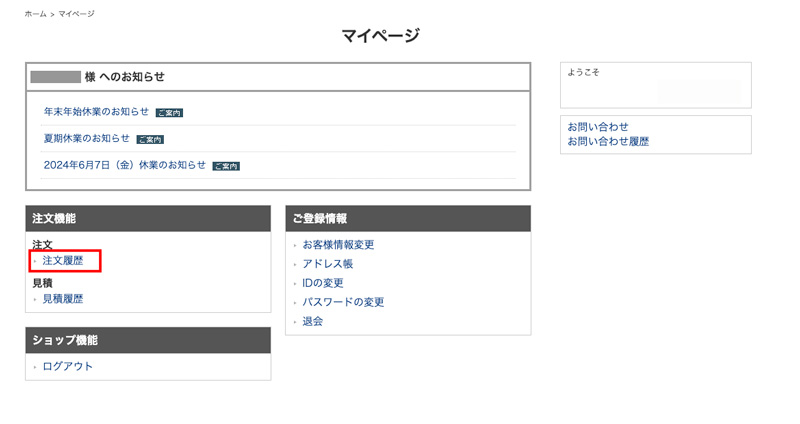
(2)入稿したい注文の「注文番号」をクリック
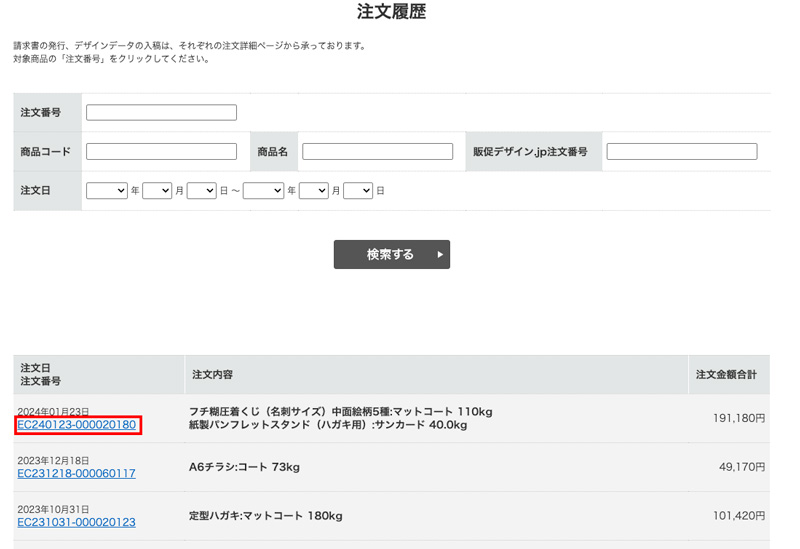
(3)「入稿する」ボタンをクリック
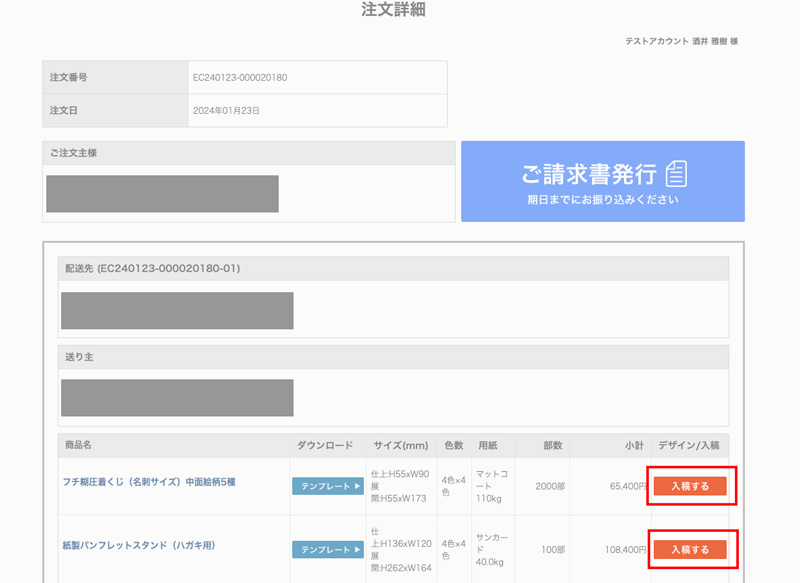
(4)全ての入稿データを1つのフォルダにまとめ、圧縮(zip、sit、sitx形式)し、入稿してください。※このページからのご入稿は1度のみとなります。
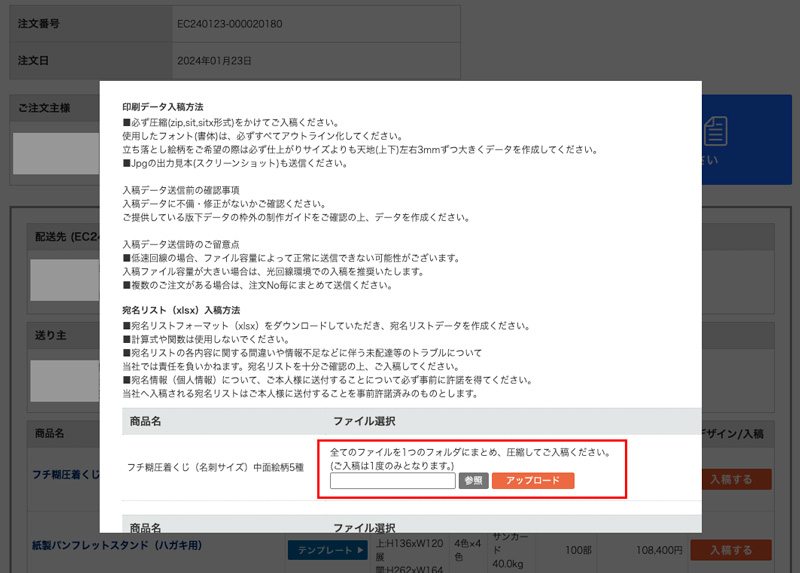
(5)再入稿ご希望の場合は、「@この注文へのお問い合わせ」よりご連絡をお願いいたします。
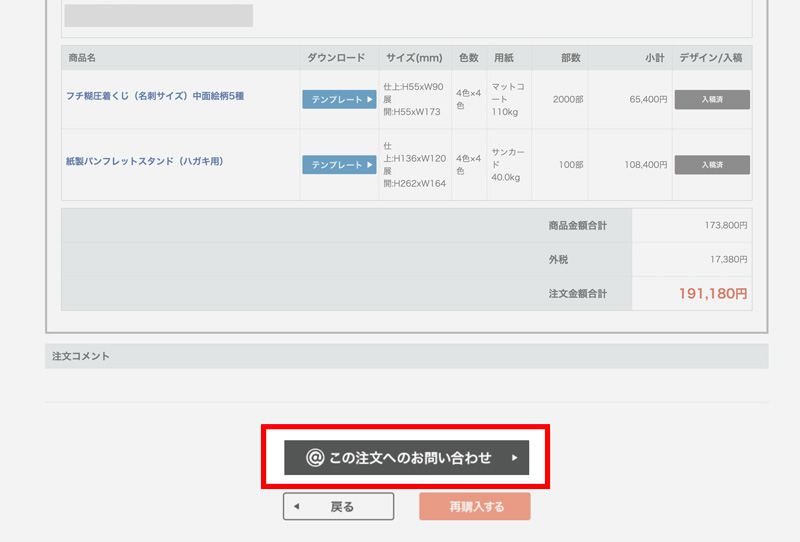
営業担当から再入稿に関するメールを返信いたします。
(納期の後倒しや、作業の進捗により再入稿をお断りすることもございます。)
★入稿いただいたデータに不備があった際は、担当者よりデータ修正依頼や再入稿依頼のご連絡をさせていただきます。
見積書発行方法
(1)見積書を発行したい商品ページで「ご注文・価格表へ」をクリック
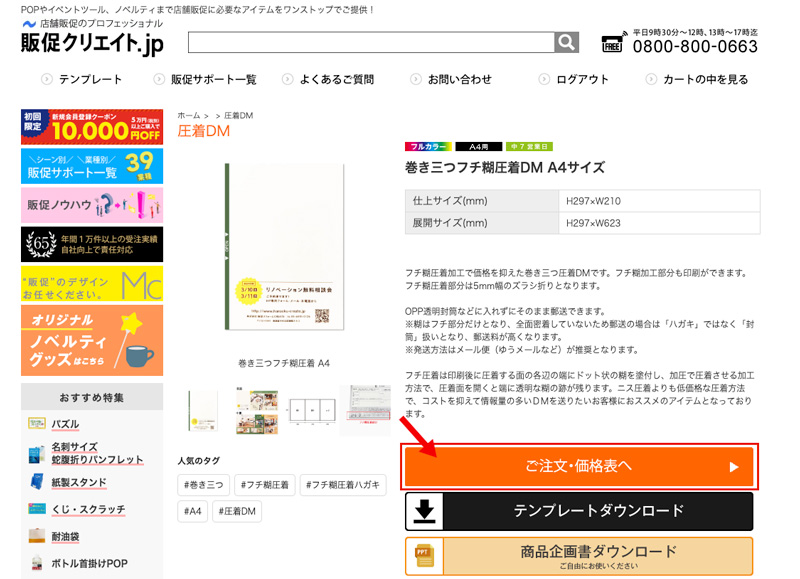
(2)【用紙】【印刷パターン】【部数】を選ぶ
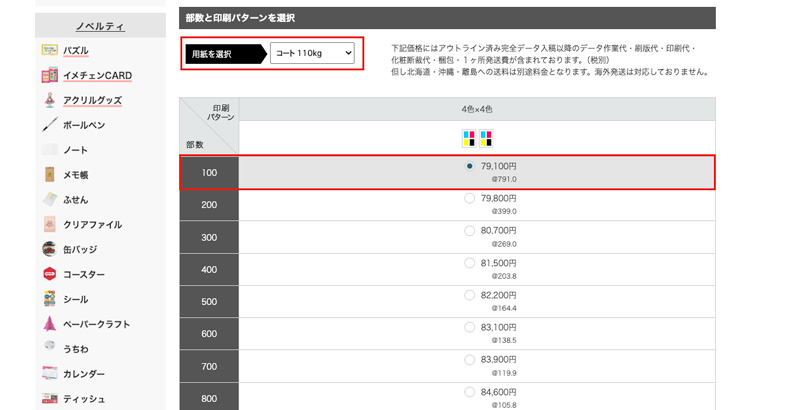
商品の用紙と色と部数、オプションを選んでください。
(※ 商品によっては選択できない項目もあります)
内容確認後、「カートへ商品を追加」ボタンをクリックし商品を追加してください。
(3)カートの中を見る
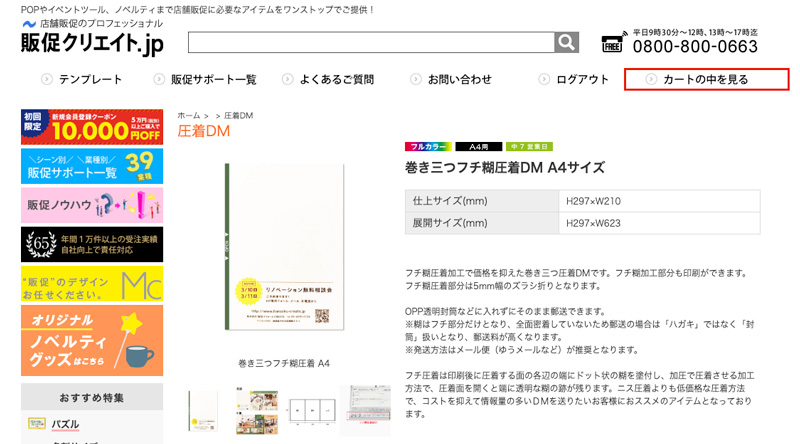
上部メニュー内の「カートの中を見る」をクリック
(4)「この商品を注文する」をクリック
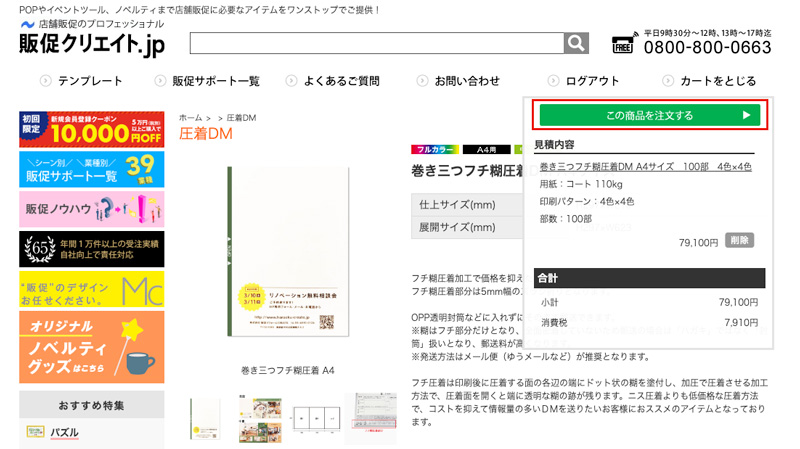
「カートの中を見る」を押した後に表示される内容を確認し「この商品を注文する」ボタンをクリック。
(5)ログインおよび新規会員登録
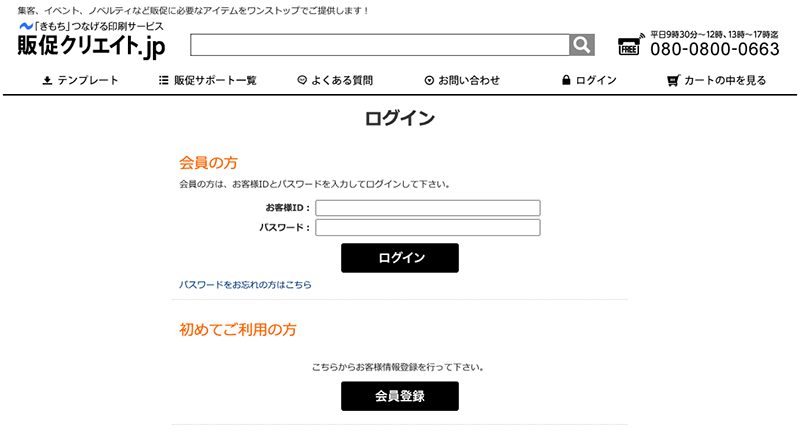
会員登録がお済みで無い方は、新規会員登録をしていただきID・パスワードをご取得ください。
会員登録をしていただくことで見積保存や注文履歴、見積履歴の確認等がマイページから可能になります。
※すでにログインしている場合は省略されます。
※ログインページ以降のSSLページは、通信が暗号化されプライバシーが守られています。
(6)「見積内容を確認する(見積書発行)」をクリック
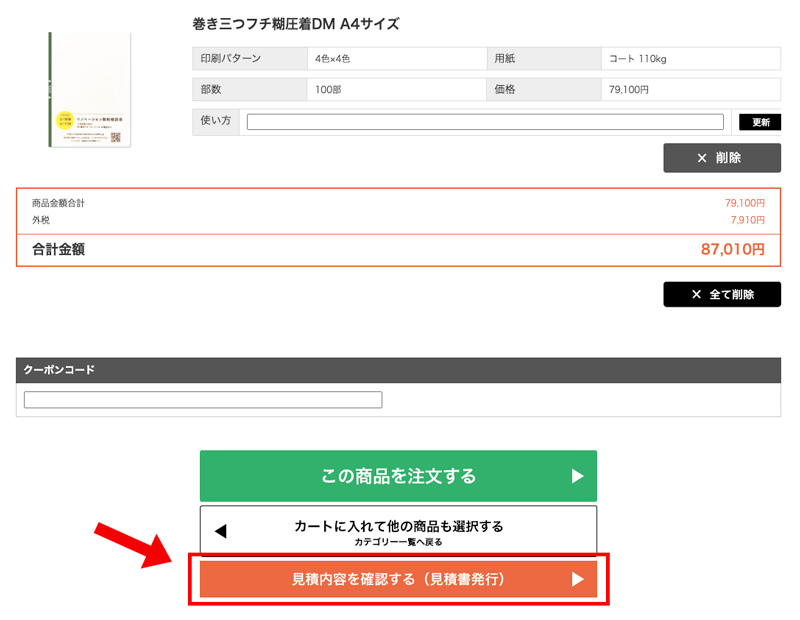
「見積内容を確認する(見積書発行)」をクリックすると、見積履歴に商品が追加されます。また、会員登録時に登録したメールアドレスに「見積を受付ました」の自動メールが届きます。(自動メールは確認用であり、見積書が添付されているわけではございません。)
(7)見積番号をクリック
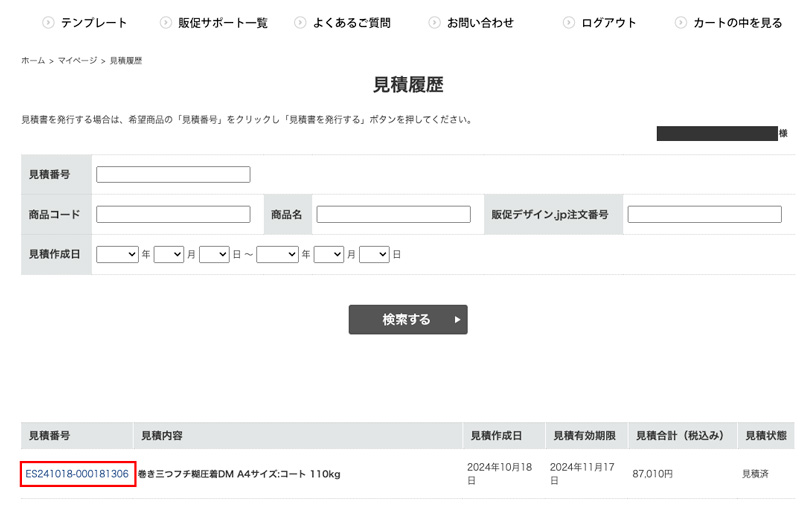
見積履歴で、先ほど追加した、見積書を発行したい商品を選び、見積番号をクリックします。
(8)「見積書を発行する」をクリック
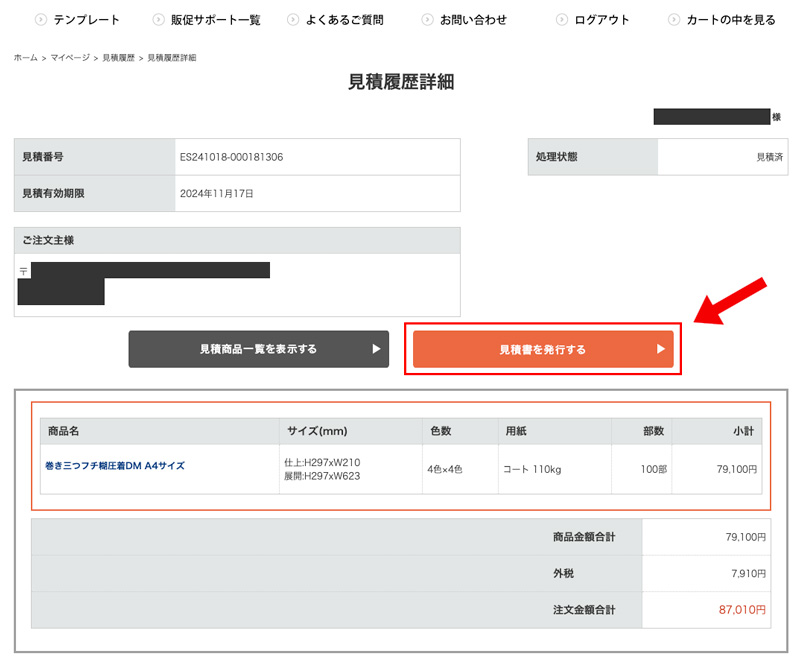
「見積書を発行する」をクリック後、見積書のPDFが立ち上がりますのでご確認ください。
なお、見積書の有効期限は発行から1ヶ月になります。
見積書にご不明点や、追加したいオプション等がある場合は、お手数ですがお問い合わせをお願いいたします。
(9)見積書を再発行したい場合は・・・
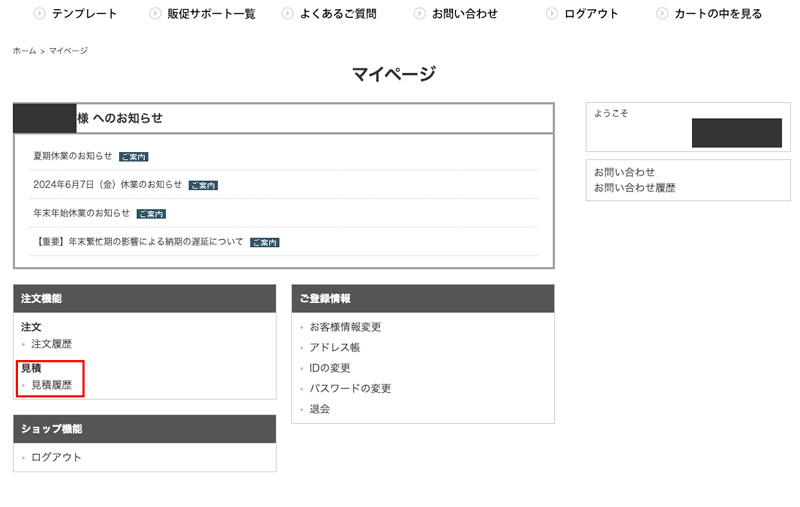
上部メニュー「マイページ」の「見積履歴」から、過去依頼した見積書の確認が可能です。
請求書発行方法
(1)マイページの「注文履歴」をクリック
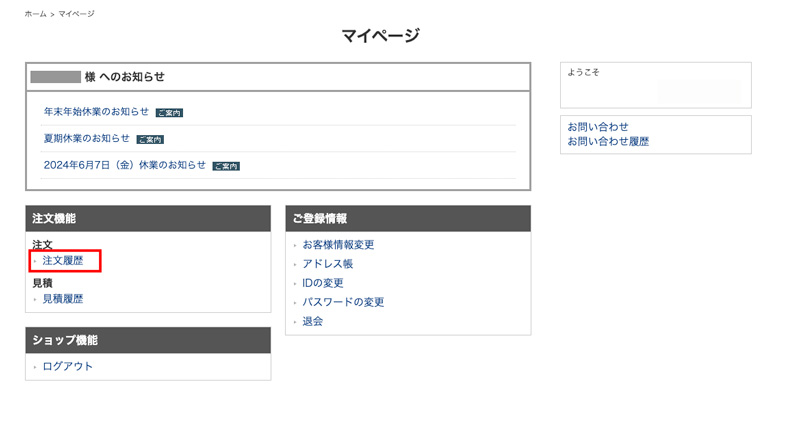
(2)請求書を発行したい注文の「注文番号」をクリック
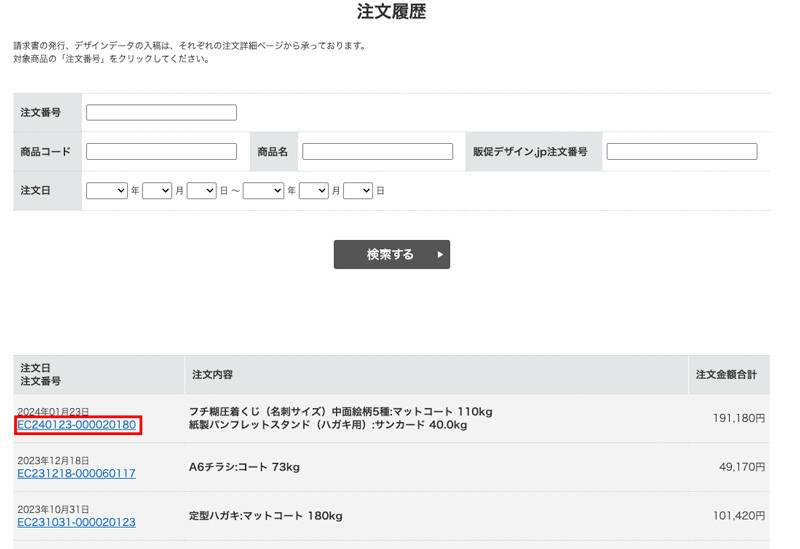
(3)「ご請求書発行」ボタンをクリック
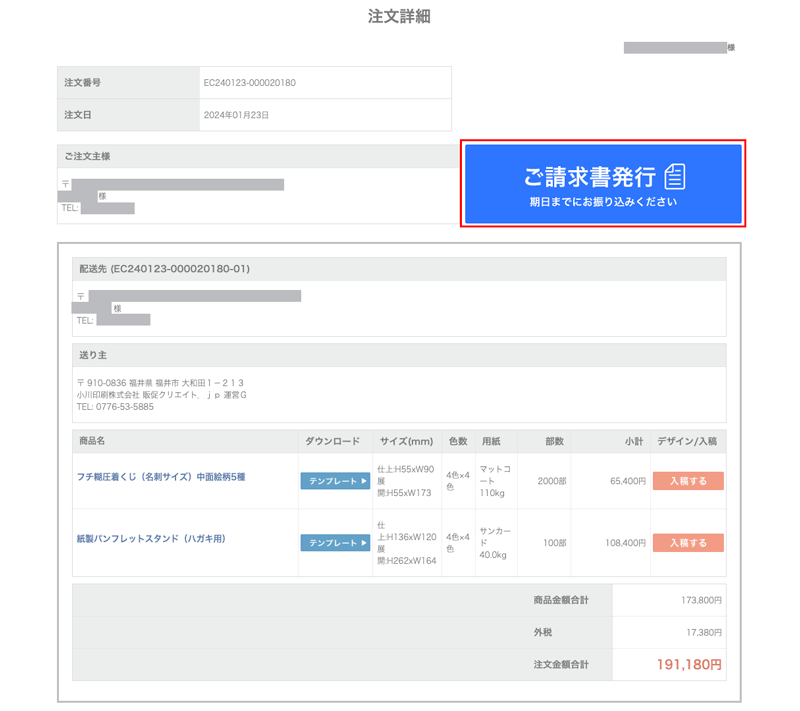
(4)請求書PDFの出力が可能です
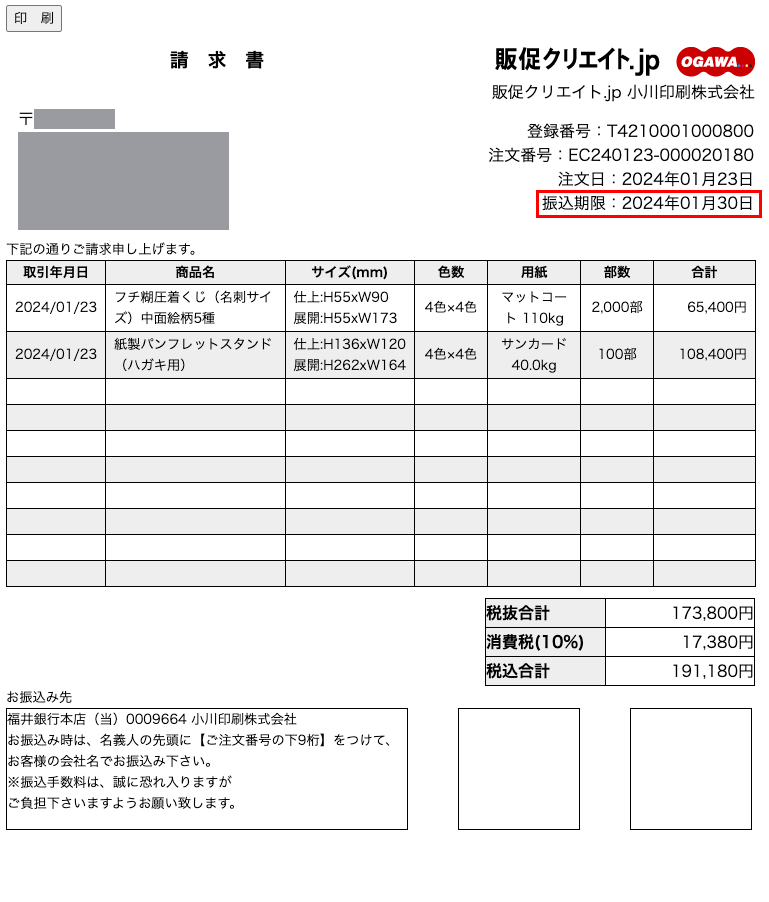
請求書右上の「振込期限」までにお振込をお願いいたします。
※入金確認が取れないと、印刷の工程へ進むことができませんのでご注意ください。